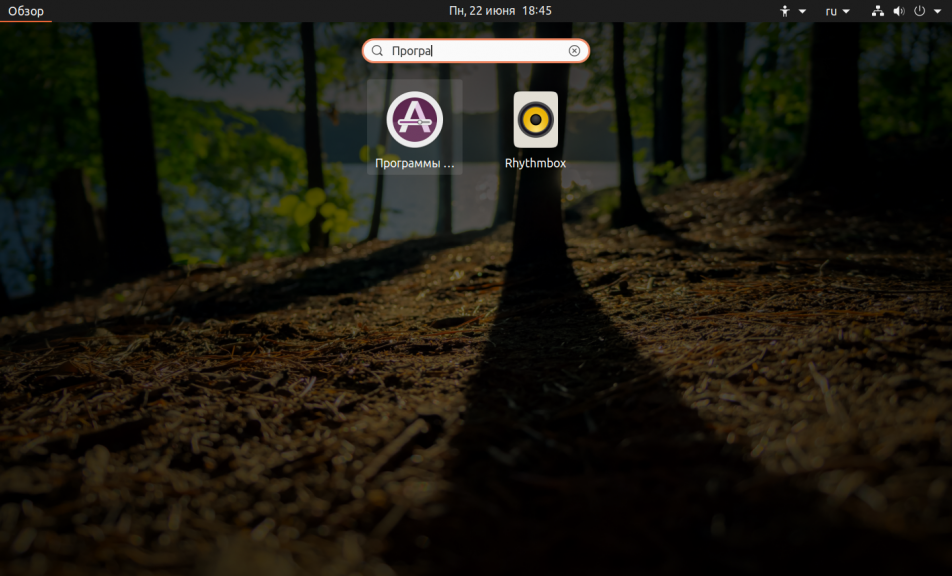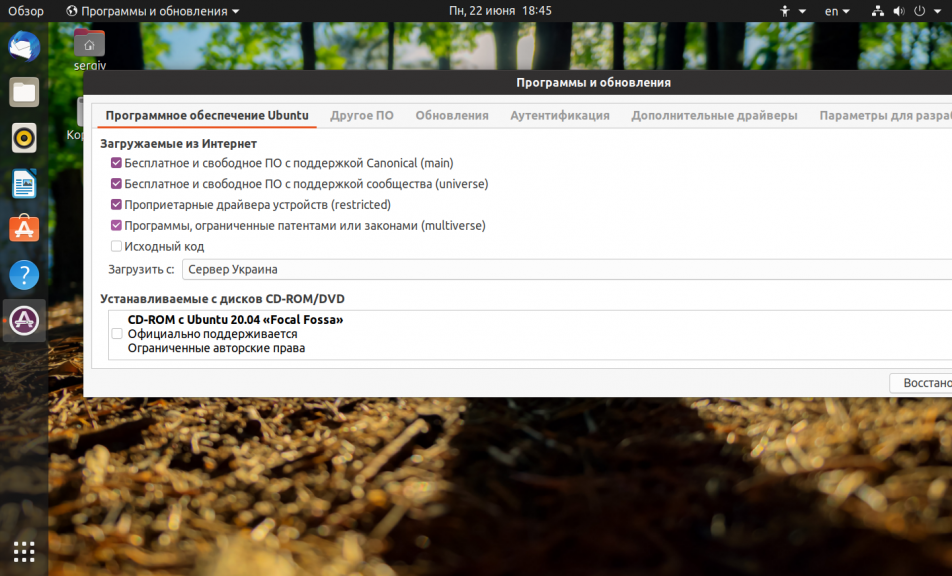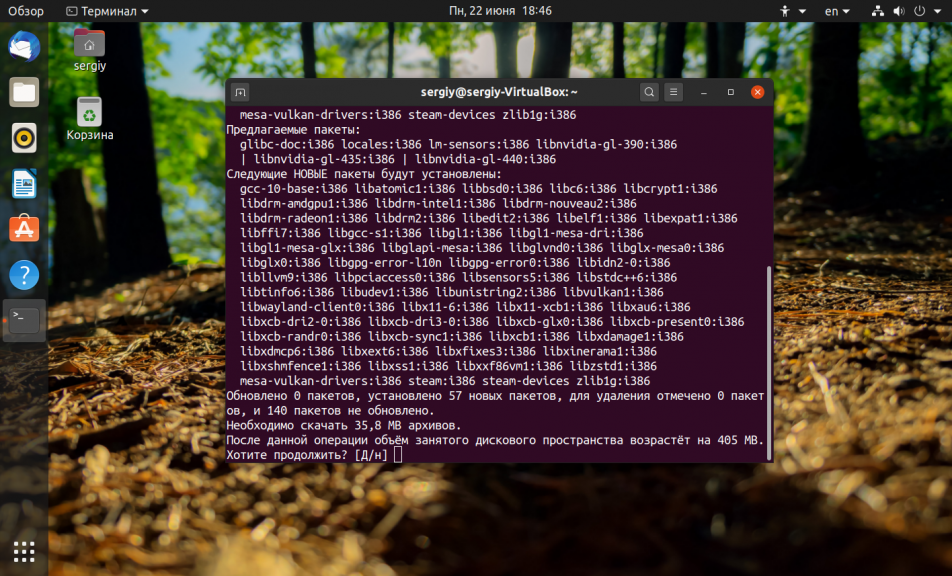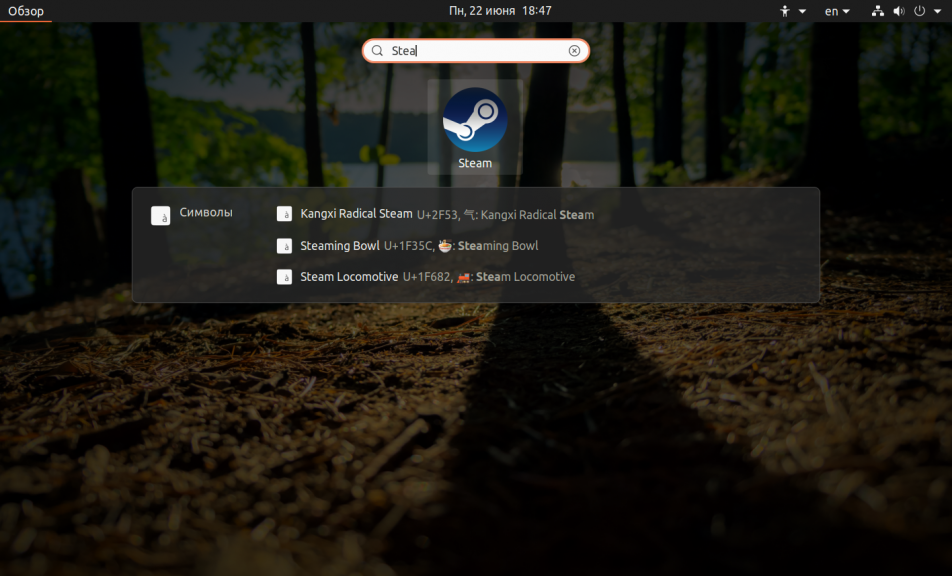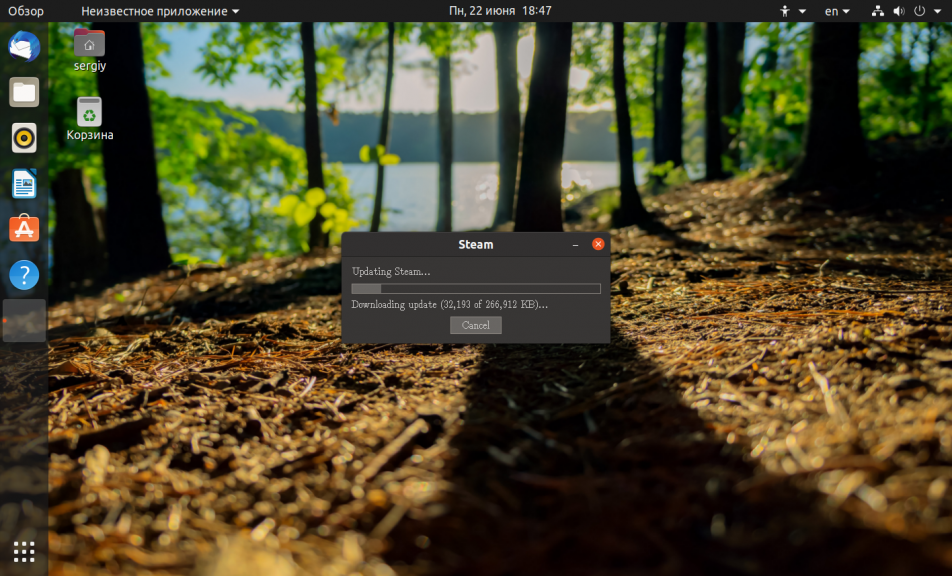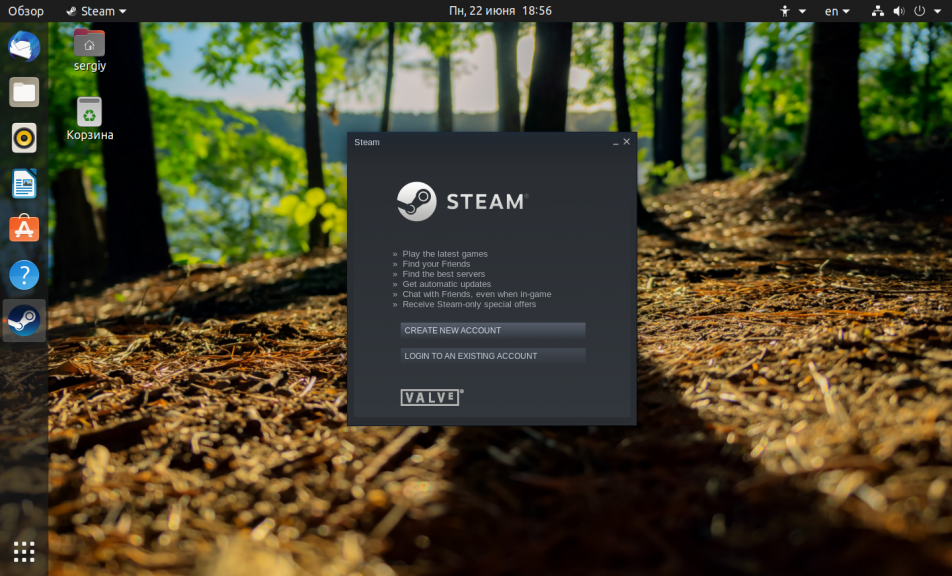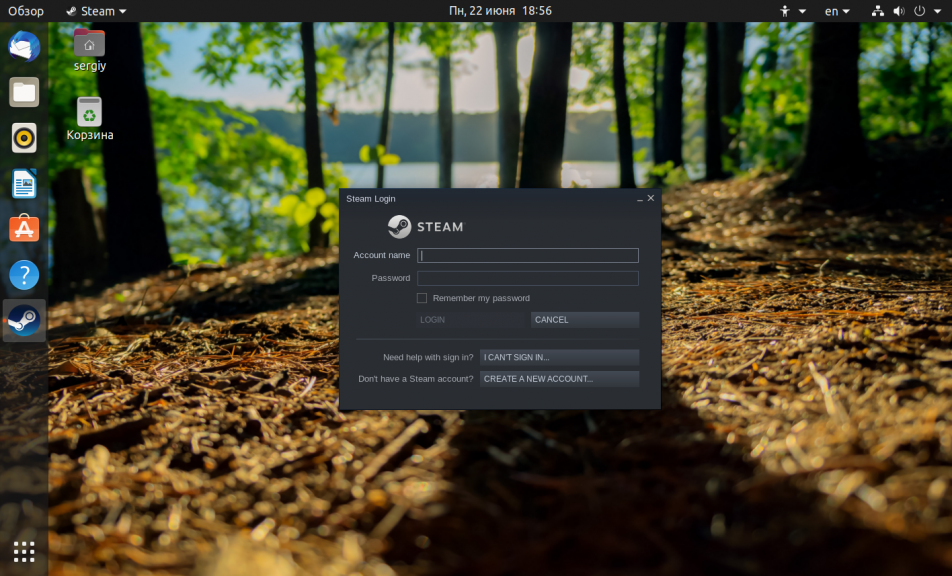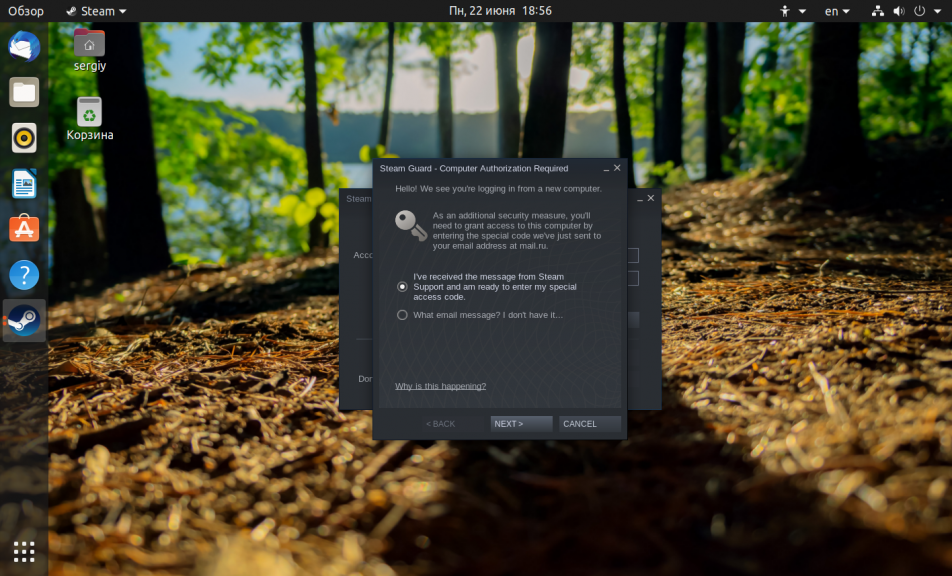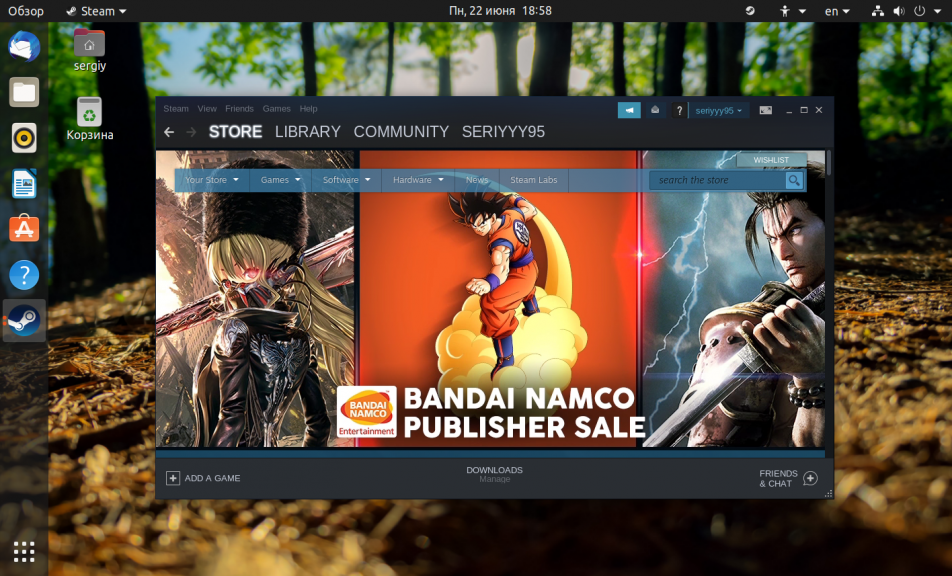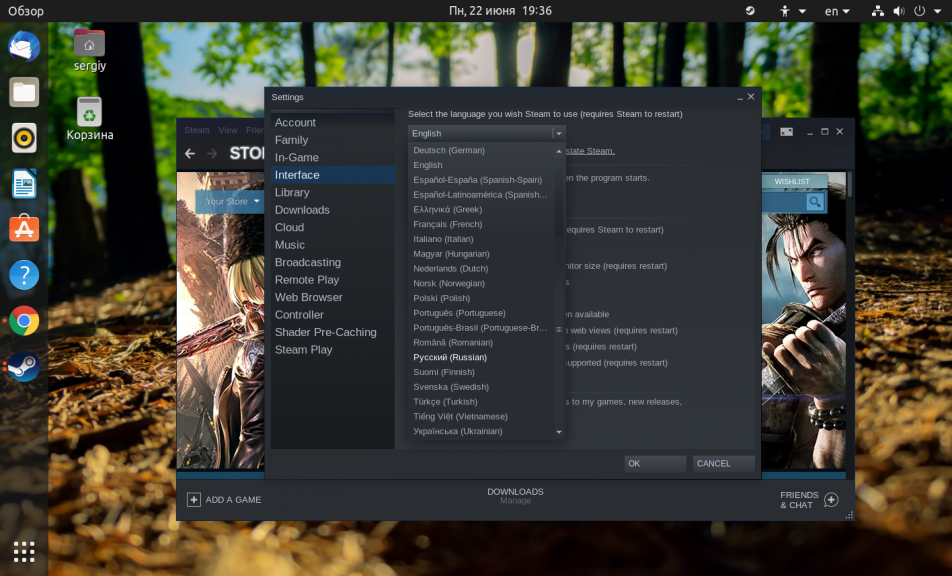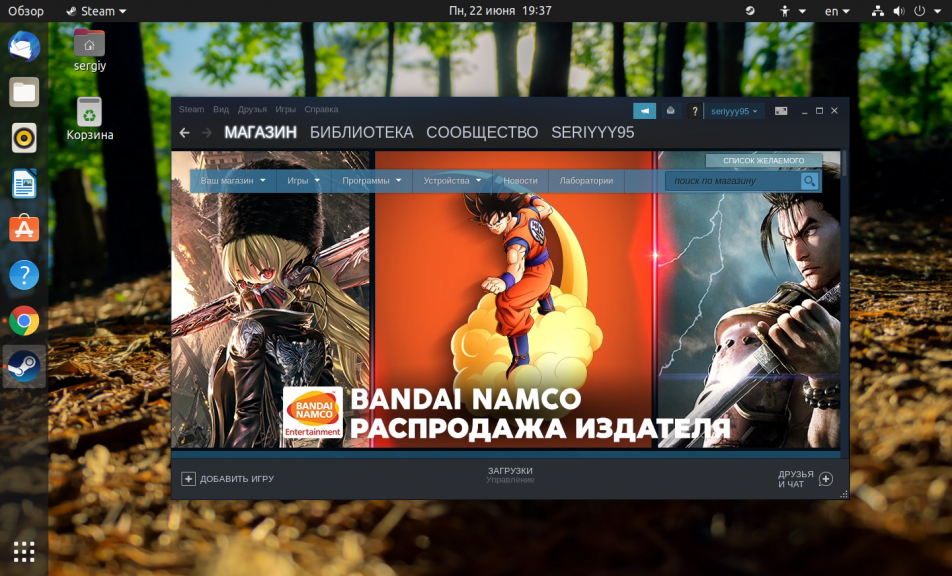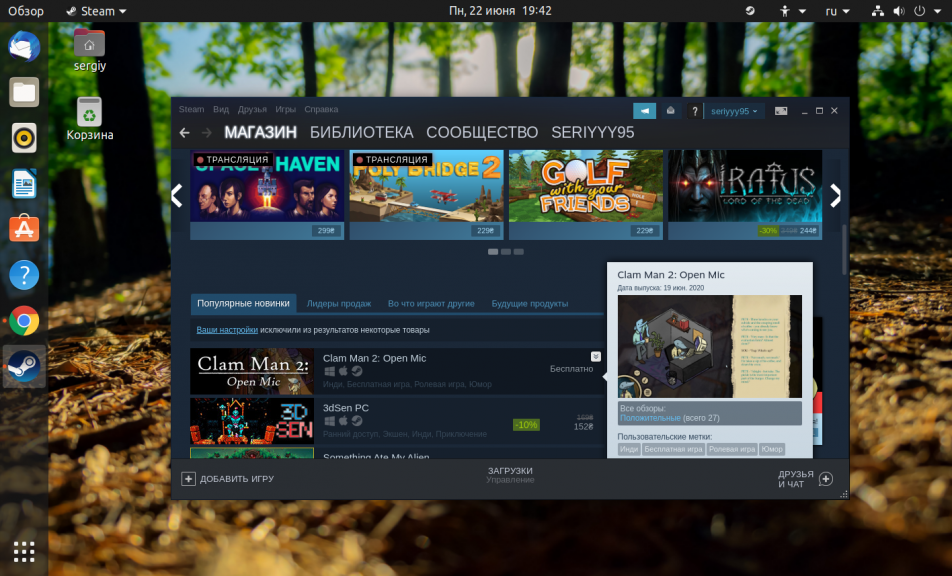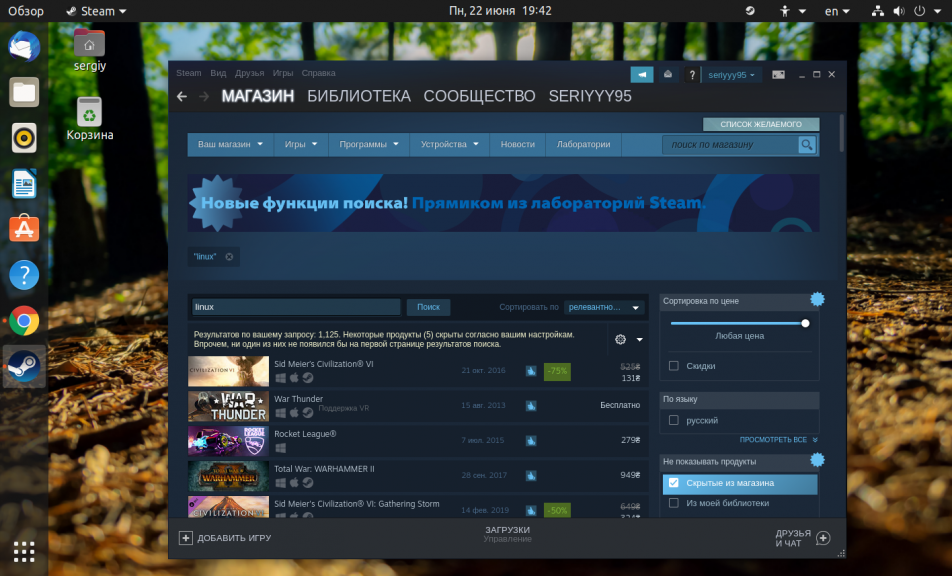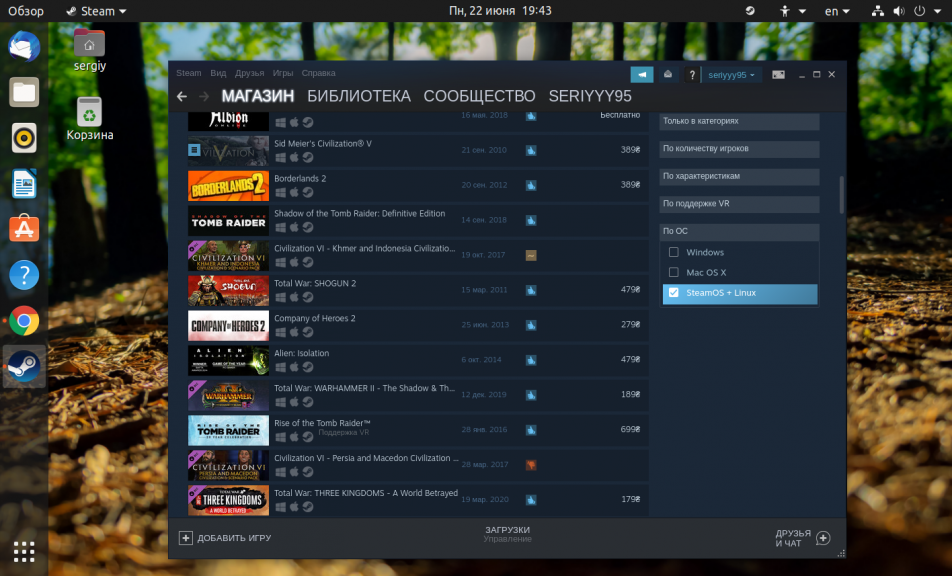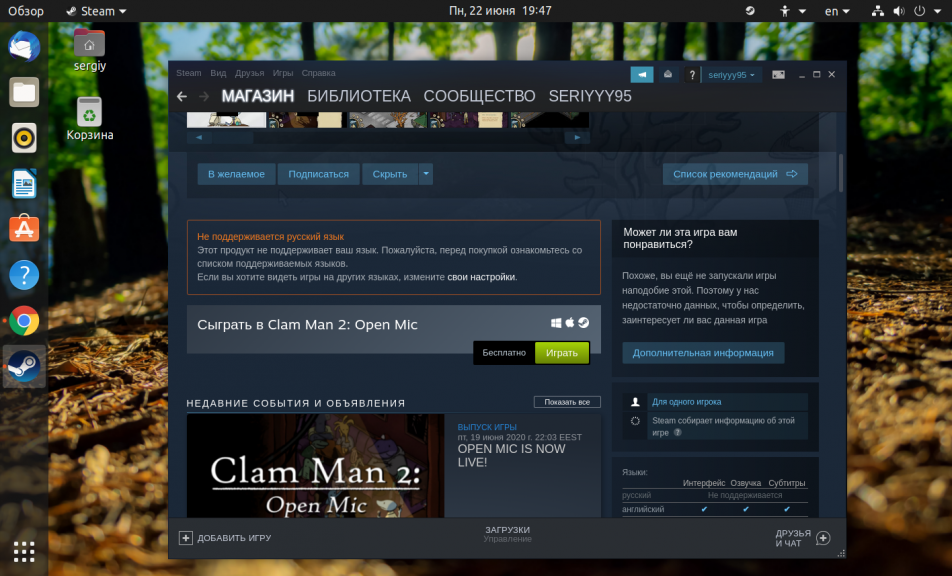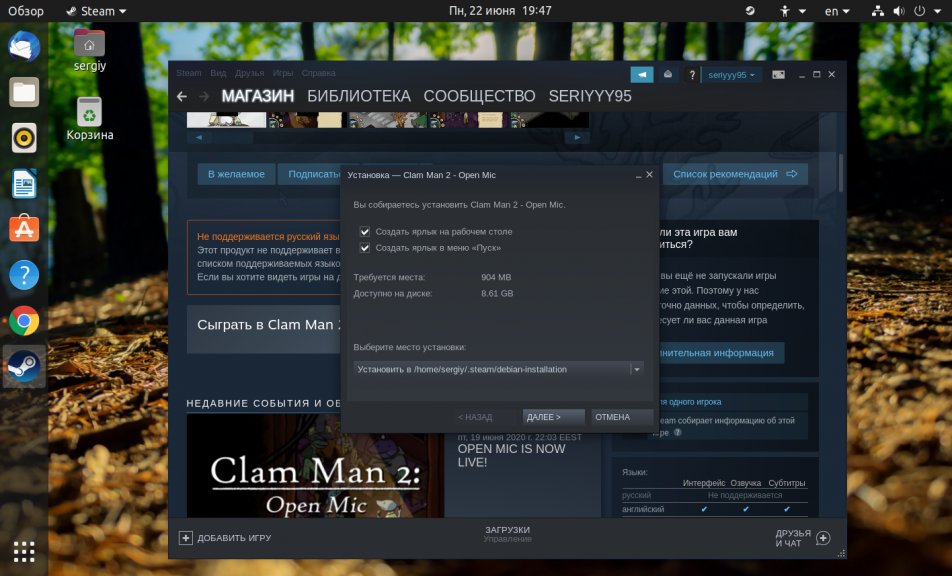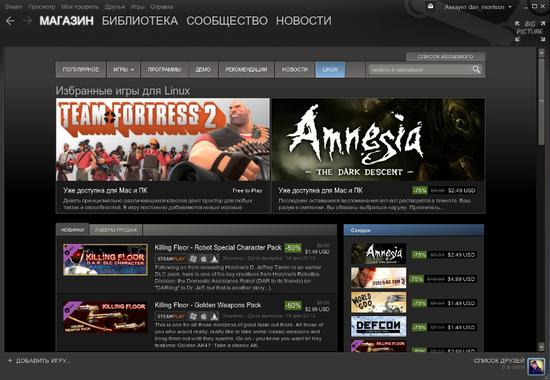- Установка Steam в Ubuntu 20.04
- Что такое Steam
- Установка Steam в Ubuntu
- Использование Steam в Ubutnu
- Похожие записи
- Оцените статью
- Об авторе
- 17 комментариев к “Установка Steam в Ubuntu 20.04”
- Steam
- Установка
- Установка через Flatpak
- Установка в Ubuntu (LinuxMint)
- Установка в ArchLinux (Manjaro)
- Установка в openSuse
- Разработка
- Игра кроссплатформенная Работает в:
- Windows аналоги
- Дистрибутивы Linux, в которых предустановлена игра
- Сайт (скачать бесплатно):
- Обзоры игры от пользователей
- Материалы по теме:
Установка Steam в Ubuntu 20.04
За последнее время игровая индустрия для Linux начала расти и расширяться благодаря компании Valve и игровой платформе Steam. Теперь играть многие наши любимые игры под Linux стало намного проще. В этой инструкции будет рассмотрена установка Steam в Ubuntu 20.04, клиента для цифровой платформы распространения игр от Valve.
Уже нет необходимости ставить программу через Wine разработчики выпустили полноценную версию для Linux. Также рассмотрим его использование для загрузки и запуска игр. Но прежде чем перейти к делу, давайте остановимся на том что же такое Steam.
Что такое Steam
Steam — это цифровая платформа для распространения видео игр. Например, Amazon Kindle — цифровая платформа распространения электронных книг, iTunes — музыки, а Steam — видео игр. Он позволяет покупать, скачивать и устанавливать игры, играть по сети, и общаться с другими игроками через встроенную социальную сеть.
Все игры защищены с помощью DRM. Поэтому если вы купите игру, вы сможете установить ее на любое свое устройство или платформу с помощью своего Steam аккаунта.
Установка Steam в Ubuntu
Установка будет показана на примере Ubuntu 20.04, но все инструкции полностью подходят как для прежних версий Ubuntu, например, 16.04, так и для более поздних (Ubuntu 18.04).
Поскольку клиент Steam это довольно популярная программа, его можно установить из официальных репозиториев только убедитесь, что у вас подключён репозиторий multiverse. Для этого откройте главное меню и запустите оттуда утилиту Программы и обновления:
Убедитесь, что на первой вкладке установлена галочка напротив пункта Программы ограниченные патентами или законами (multiverse):
Откройте терминал сочетанием клавиш Ctr+Alt+T, или из главного меню и наберите команду:
Вы также можете установить программу из официального сайта, но способ установки не имеет значения поскольку при каждой загрузке программа обновляет свои исполняемые файлы, поэтому вы в любом случае получите самую свежую версию.
Для установки программы из официального сайта скачайте установочный пакет командой:
wget -O ~/steam.deb http://media.steampowered.com/client/installer/steam.deb
Включите поддержку архитектуры i386 если она отключена:
sudo dpkg —add-architecture i386
И установите полученный пакет с помощью команды dpkg:
Вам осталось только доустановить зависимости:
Как видите, способ установки из официальных репозиториев намного проще и удобнее. Когда установка Steam в Ubuntu 20.04 будет завершена, надо запустить её из главного меню. Наберите в строке поиска Steam. Остается только кликнуть по иконке:
Теперь вы видите что программа на самом деле еще не установлена до конца. Мы установили только установщик, при первом запуске он скачает все необходимые пакеты обновлений и подготовит программу к работе.
Так как программа запущена первый раз на этом компьютере, вам будет предложено войти в аккаунт или зарегистрировать новый. Регистрацию мы не будем рассматривать в статье. Чтобы войти в аккаунт нажмите Login to an existing account:
В следующем окне вам надо ввести имя пользователя от аккаунта и пароль.
Затем вам на почту придёт код подтверждения, который тоже надо ввести. Когда код придёт нажмите I’ve resived. и введите код:
Использование Steam в Ubutnu
Когда вы создадите аккаунт и/или войдете с помощью него в программу, откроется подобное окно:
Первым делом нужно русифицировать Steam. Для этого откройте меню Steam, затем Settings и Interface. Здесь в поле Language выберите Русский:
После перезапуска программа будет на русском:
Чтобы найти игру откройте пункт Магазин, затем Игры. При выборе игры обратите внимание для каких платформ она доступна. Обычно информация о платформах отображается сразу под названием игры. Поддержку Linux обозначает значок Steam, это потому что под Linux Valve подразумевает свой продукт — SteamOS. Также вместо такого значка может быть пингвин.
Если хотите найти все игры для Linux, просто введите слово Linux в поле поиска:
Или укажите фильтр операционной системы:
Перед покупкой обратите внимание на системные требования игры:
Для покупки или запуска игры, просто выберите нужную опцию:
Перед загрузкой игры программа спросит нужно ли создавать ярлык в меню и ярлык на рабочем столе для запуска после установки:
Игра будет загружаться в фоновом режиме, так что этим временем можете спокойно смотреть другие игры.
Это все. Думаю этого достаточно чтобы установить Steam на Ubuntu.
Обнаружили ошибку в тексте? Сообщите мне об этом. Выделите текст с ошибкой и нажмите Ctrl+Enter.
Похожие записи
Оцените статью
Об авторе
Основатель и администратор сайта losst.ru, увлекаюсь открытым программным обеспечением и операционной системой Linux. В качестве основной ОС сейчас использую Ubuntu. Кроме Linux, интересуюсь всем, что связано с информационными технологиями и современной наукой.
17 комментариев к “Установка Steam в Ubuntu 20.04”
мне пишут , что Работа dpkg прервана, вы должны вручную запустить «sudo dpkg —configure -a» для устранения проблемы. Ответить
У меня при установке вот такое выдаёт: Could not get lock /var/lib/dpkg/lock — open (11: Resource temporarily unavailable) Ответить
Добрый день, при попытке запустить, выдает такую ошибку
«Repairing installation, linking /home/agris/.steam/steam to /home/agris/.local/share/Steam
Running Steam on ubuntu 18.04 64-bit
STEAM_RUNTIME is enabled automatically
Installing breakpad exception handler for appid(steam)/version(0)
/home/agris/.local/share/Steam/ubuntu12_32/steam: symbol lookup error: /usr/lib/i386-linux-gnu/libxcb-dri3.so.0: undefined symbol: xcb_send_request_with_fds
/home/agris/.local/share/Steam/steam.sh: строка 444: нет совпадений: ssfn*
»
что можно с этим сделать? Ответить
можете объяснить почему у меня на Lubuntu из репозитория стим не найден, а через файл ошибка (Чтение базы данных … на данный момент установлено 242554 файла и каталога.)
Подготовка к распаковке steam_latest.deb …
Распаковывается steam-launcher (1.0.0.61) на замену (1.0.0.61) …
dpkg: зависимости пакетов не позволяют настроить пакет steam-launcher:
steam-launcher зависит от curl, однако:
Пакет curl не установлен.
steam-launcher зависит от python-apt, однако:
Пакет python-apt не установлен.
steam-launcher зависит от xterm | gnome-terminal | konsole, однако:
Пакет xterm не установлен.
Пакет gnome-terminal не установлен.
Пакет konsole не установлен. dpkg: ошибка при обработке пакета steam-launcher (—install):
проблемы зависимостей — оставляем не настроенным
Обрабатываются триггеры для desktop-file-utils (0.23-3ubuntu2) …
Обрабатываются триггеры для mime-support (3.60ubuntu1) …
Обрабатываются триггеры для hicolor-icon-theme (0.17-2) …
Обрабатываются триггеры для man-db (2.8.4-2) …
При обработке следующих пакетов произошли ошибки:
steam-launcher Ответить
Любопытно, но почему-то нигде в инструкциях по установке стима не описываю связанную с ним проблему
«Due to a bug in the Steam for Linux client it can slow down not only its own download speeds, but all DNS using network activity at the same time. This happens because the client looks up the network address for all the download servers it connects to every time it makes a connection. This can mean it will request the same information ten times a second from the DNS servers your network connection is using. Depending on how that DNS server is configured, it can throttle down the amount of DNS requests you can make. This causes Steam download speeds to start fast, but then quickly slow down into nothing, before starting up again fast for a short while»
Сейчас ставил на бету xubuntu 19.10, это все еще актуально.
Чтобы пофиксить, нужно настроить локальный кэш dns, что в убунте для меня оказалось еще сложнее, чем в других дистрибутивах, ввиду используемого по умолчанию systemd-resolved (и нет, из коробки он не обладал нужным функционалом, вероятно им можно обойтись, но настраивать это я не умею и учиться не хотелось). Лично я поставил dnsmasq и помимо настройки самого кэша днс нужно было еще и Network Manager допиливать, чтобы он resolv.conf не перезаписывал, ну и отрубить systemd-resolved, короче как-то много возни для дружелюбного к пользователям дистрибутива 🙁 Ответить
Хотя походу я погорячился, вероятно достаточно было раскомментировать строчку #Cache=yes в /etc/systemd/resolved.conf, но кто ж знал-то 🙂 Ответить
Lubuntu 20.04. Скачал steam, после установки запускаю лаунчер, выдает ошибку:
You are missing the following 32-bit libraries, and Steam may not run:
libGL.so.1
libdrm.so.2
Жму ок, выскакивает окно updating steam и пишет Fatal Error: Failed to load steammui.so Делал все как написано:
sudo dpkg —add-architecture i386
sudo dpkg -i steam_latest.deb
Выбор ранее не выбранного пакета steam-launcher.
(Чтение базы данных … на данный момент установлено 281847 файлов и каталогов.)
Подготовка к распаковке steam_latest.deb …
Распаковывается steam-launcher (1:1.0.0.64) …
Настраивается пакет steam-launcher (1:1.0.0.64) …
Обрабатываются триггеры для desktop-file-utils (0.24-1ubuntu3) …
Обрабатываются триггеры для mime-support (3.64ubuntu1) …
Обрабатываются триггеры для man-db (2.9.1-1) …
Обрабатываются триггеры для hicolor-icon-theme (0.17-2) …
sudo apt install -f
Чтение списков пакетов… Готово
Построение дерева зависимостей
Чтение информации о состоянии… Готово
Обновлено 0 пакетов, установлено 0 новых пакетов, для удаления отмечено 0 пакетов, и 0 пакетов не обновлено. Что делать? На 18.04 все устанавливалось. Хоть возвращайся на 18.04 Ответить
Попробуйте найти и установить или скопировать в папку с библиотеками 32-битные версии этих библиотек: libGL.so.1 libdrm.so.2 Ответить
Steam
Steam — игровой клиент от компании Valve. С помощью Steam можно покупать, скачивать, устанавливать и запускать игры в Linux.
Steam содержит большое количество платных и бесплатных игр, которые работают в Linux.
Установка и запуск игр происходит прямо из программы.
При первом запуске программы необходимо создать учетную запись Steam или использовать существующие данные для входа. Игры, которые покупает пользователь, сохраняются в рамках учетной записи.
Количество игр, работающих в Linux, постоянно увеличивается.
Установка
Установка Steam в Linux выполняется достаточно просто. Смотрите наше руководство по установке Steam в Ubuntu Linux (Linux Mint): https://pingvinus.ru/note/steam-install
Установка через Flatpak
flatpak install flathub com.valvesoftware.Steamflatpak run com.valvesoftware.SteamУстановка в Ubuntu (LinuxMint)
Установка в ArchLinux (Manjaro)
Установка в openSuse
sudo zypper install steamРазработка
Разработчик: Valve Corporation
Игра кроссплатформенная
Работает в:
Windows аналоги
Дистрибутивы Linux, в которых предустановлена игра
Некоторые дистрибутивы Linux, в которых предустановлена игра:
Сайт (скачать бесплатно):
Обзоры игры от пользователей
Обзор от 22.12.2012 (информация могла устареть):
Прежде всего, всех переживших очередной конец света поздравляю сразу с двумя праздниками. С неизбежно наступающим Новым 2013 годом и с праздником для нас, любителей пингвина, с открытым тестом клиента Steam под Linux!
Многие читали и знают, что Valve начинали закрытый тест Beta версии, в котором принимали участие около 1 000 счастливчиков. Все мы знаем что Valve любит своих «Поклонников»,»Геймеров», и сделала отличный подарок сделав тестирование клиента открытым для всех.
Для использования вам достаточно скачать клиент с официального сайта http://store.steampowered.com/about/?l=russian
и установить .deb пакет.
Небольшой список изменений в клиенте:
Клиент Steam для Linux перешел в стадию открытой беты.
Linux — Исправлено повышенное потребление ресурсов CPU клиентом Steam во время игры в Team Fortress 2.
Linux — Исправлено падение оверлея при запуске Cubemen.
Big Picture — Улучшено поведение перехода назад в пользовательском интерфейсе.
Big Picture — В магазине добавлены таймеры скидок и другие элементы интерфейса .
На момент написания этой новости, в Steam находилось порядка 40 игр. Конечно это не Battlefied 3 но есть парочка игр (Бесплатная Team Fortress 2 или Serious Sam 3) чтобы можно было оценить прогресс. И ведь это еще на стадии Beta тестирования!
К слову о прогрессе, я сам лично попробовал Team Fortress 2 на Mint 14 и я был шокирован результатом. Игра работала идеально, плавно и без тормозов и это при том что настройки графики были выставлены на максимум (за исключением сглаживания) и самый сюрприз.. драйвер видеокарты стоял 304! А если бы я поставил 310 который удваивает производительность в играх? И еще более красочный пример, в windows игра работала более менее комфортно на средних настройках графики. Я думаю про проводить тут какие либо сравнения бессмысленно.
А теперь занавес, стоя аплодируем Valve за их работу а так же за шикарный подарок к новому году, пожелаем удачи в развитии Steam под Linux, побольше интересных и красивых игр.
И вам друзья, надеюсь что этот мой первый обзор вам понравился, если нет то буду исправляться. Всех с наступающим и приятной игры.